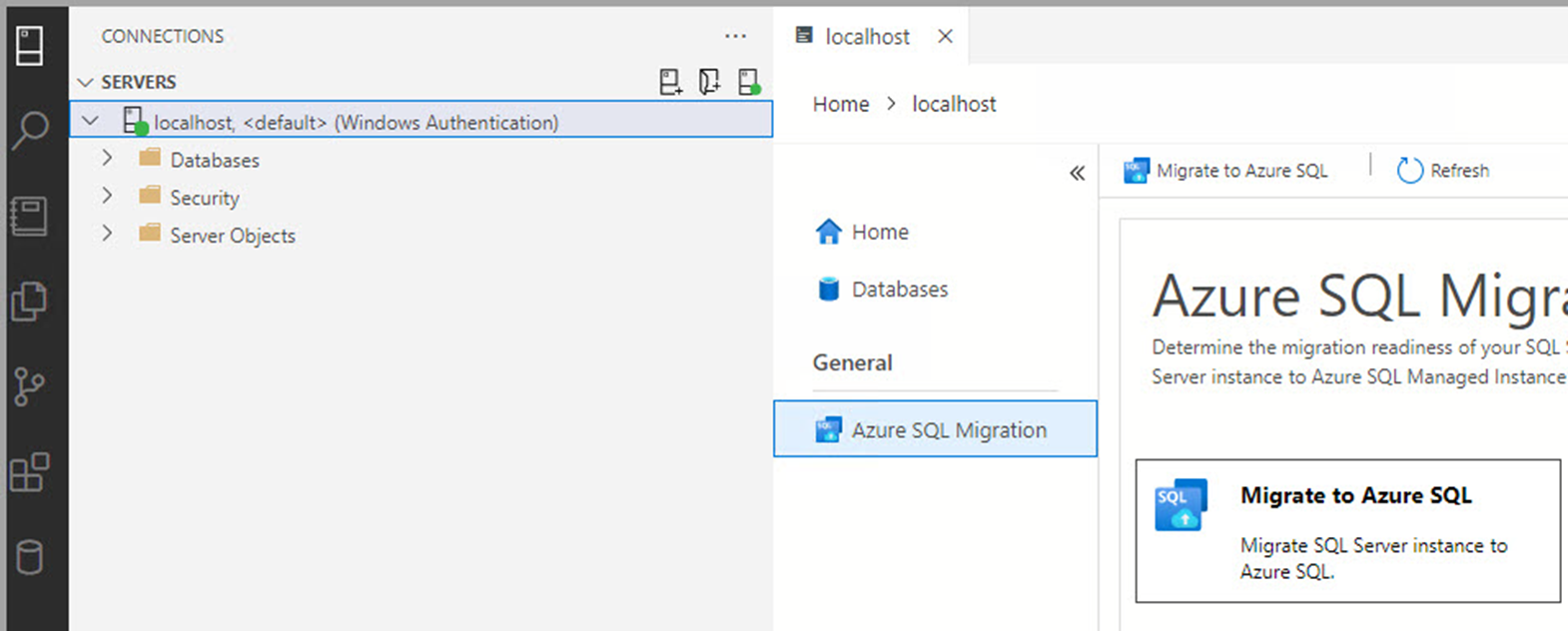Azure SQL-migreringstillägget för Azure Data Studio
Med Azure SQL-migreringstillägget för Azure Data Studio kan du utvärdera, få rätt storlek på Azure-rekommendationer och migrera dina SQL Server-databaser till Azure.
Azure SQL Migration-tillägget för Azure Data Studio erbjuder följande viktiga fördelar:
Ett dynamiskt användargränssnitt för en migrering från slutpunkt till slutpunkt. Tillägget börjar med en utvärdering av migreringsberedskap och SKU-rekommendation (förhandsversion) (baserat på prestandadata).
En förbättrad utvärderingsmekanism som kan utvärdera SQL Server-instanser. Tillägget identifierar databaser som är redo att migreras till Azure SQL-mål.
Kommentar
Du kan använda Azure SQL Migration-tillägget för att utvärdera SQL Server-databaser som körs i Windows eller Linux.
En SKU-rekommendationsmotor som samlar in prestandadata från den lokala SQL Server-källinstansen och sedan genererar SKU-rekommendationer i rätt storlek baserat på ditt Azure SQL-mål.
En tillförlitlig Azure-tjänst som drivs av Azure Database Migration Service som samordnar dataförflyttningsaktiviteter för att ge en sömlös migreringsupplevelse.
Du kan köra migreringen online (för migreringar som kräver minimal stilleståndstid) eller offline (för migreringar där stilleståndstiden kvarstår under migreringen) beroende på dina affärskrav.
Du kan konfigurera en lokalt installerad integrationskörning för att använda dina egna beräkningsresurser för att få åtkomst till sql Server-källinstansens säkerhetskopieringsfiler i din lokala miljö.
Ger en säker och förbättrad användarupplevelse för migrering av TDE-databaser och SQL/Windows-inloggningar till Azure SQL.
Information om specifika migreringsscenarier och Azure SQL-mål finns i listan över självstudier i följande tabell:
| Migreringsscenario | Migreringsläge |
|---|---|
| SQL Server till Azure SQL Managed Instance | Online / offline |
| SQL Server till SQL Server på en virtuell Azure-dator | Online / offline |
| SQL Server till Azure SQL Database | Offline |
Viktigt!
Om målet är Azure SQL Database kontrollerar du att du distribuerar databasschemat innan du påbörjar migreringen. Du kan använda verktyg som SQL Server dacpac-tillägget eller SQL Database Projects-tillägget för Azure Data Studio.
I följande video beskrivs de senaste uppdateringarna och funktionerna som lagts till i Azure SQL Migration-tillägget för Azure Data Studio:
I den här artikeln beskrivs hur du installerar Azure SQL-migreringstillägget via Azure Data Studio.
Förutsättningar
Om du inte har en Azure-prenumeration kan du skapa ett kostnadsfritt Azure-konto innan du börjar.
Följande krav krävs också för att installera det här tillägget:
Installera Azure SQL-migreringstillägget
Följ de här stegen för att installera Azure SQL-migreringstillägget i Azure Data Studio. Du kan välja standardinstallationsmetod eller ett offlineläge när datorn är frånkopplad från Internet.
installation av Anslut läge
Öppna tilläggshanteraren i Azure Data Studio. Du kan antingen välja tilläggsikonen eller välja Tillägg på menyn Visa.
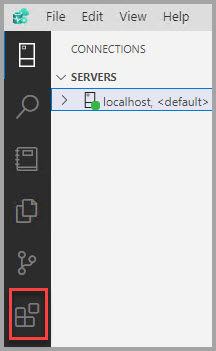
Skriv in Azure SQL Migration i sökfältet.
Välj Azure SQL Migration-tillägget och visa dess information.
Välj Installera.
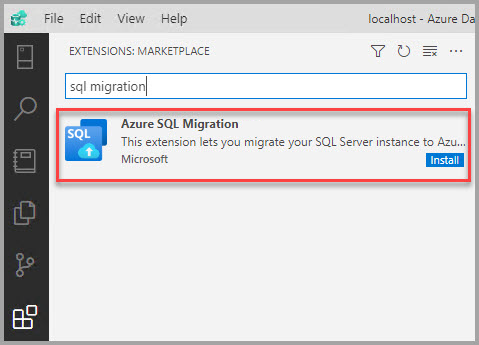
Du kan se Azure SQL-migreringstillägget i tilläggslistan när det har installerats.
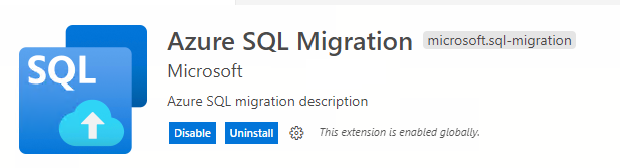
Du kan ansluta till SQL Server-instansen i Azure Data Studio. Högerklicka på instansnamnet och välj Hantera för att se instrumentpanelen och landningssidan för Azure SQL Migration-tillägget .
Konfigurera automatisk uppdatering för tillägget
Du kan söka efter uppdateringar av tillägget och få dem automatiskt uppdaterade genom att konfigurera automatisk uppdatering i Azure Data Studio-inställningar.
Så här aktiverar du automatiska uppdateringar:
- Välj ikonen Inställningar i Azure Data Studio.
- Markera kryssrutan under Användarfunktioner >> Tillägg > Kontrollera automatiskt Uppdateringar.
- Välj listrutan under Automatisk uppdatering av tillägg för >> användarfunktioner > och välj antingen Alla tillägg eller Endast aktiverade tillägg.
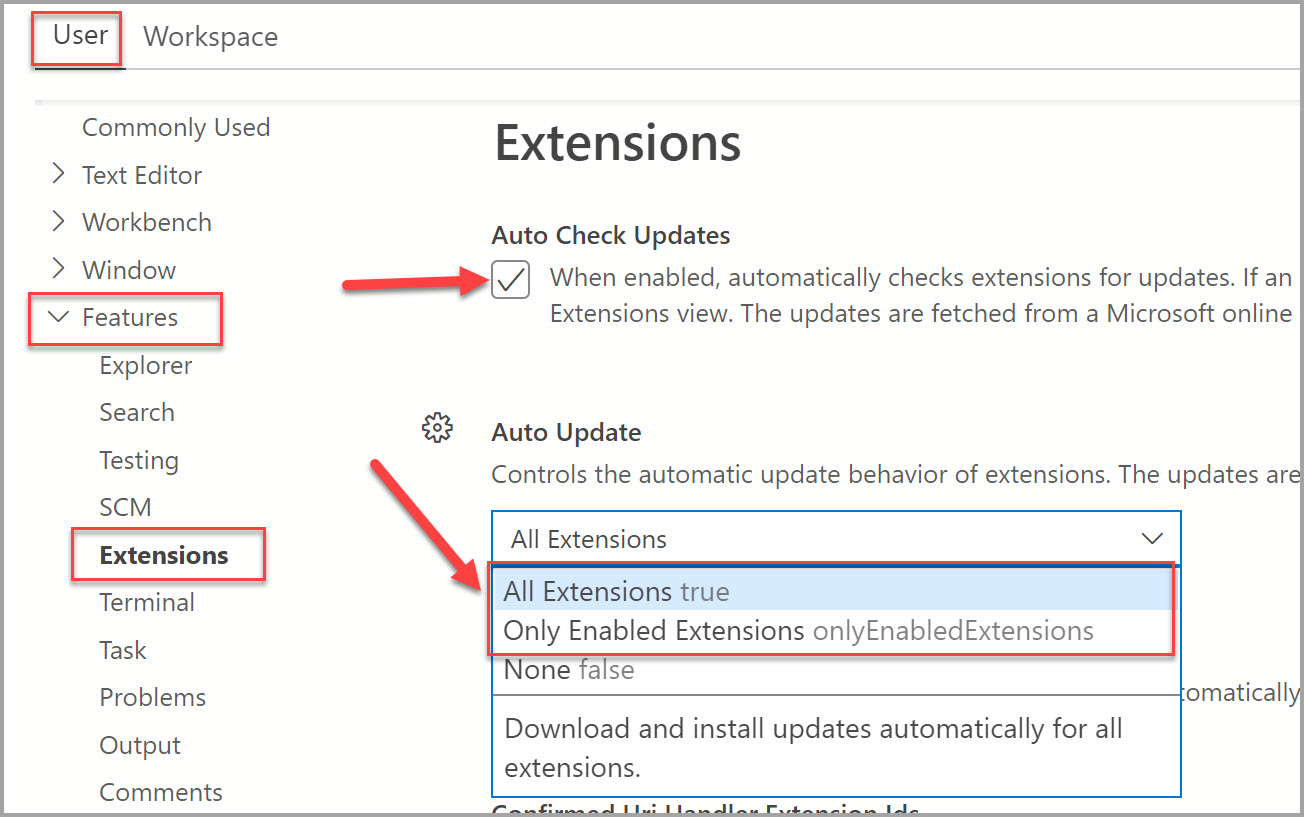
Kommentar
Om du vill uppdatera tillägget manuellt kan du inaktivera Automatisk uppdatering och installera uppdateringarna från tillägget på Marketplace.
Funktioner
Utvärdering av Azure SQL-målberedskap och databasmigreringar
Azure SQL-migreringstillägget stöder utvärdering och genererar Azure-rekommendationer (förhandsversion) och databasmigreringar för följande Azure SQL-mål.
- SQL Server på Azure Virtual Machines
- Azure SQL Managed Instance
- Azure SQL Database
Migreringslägen
Följande migreringslägen stöds för motsvarande Azure SQL-mål.
Online – SQL Server-källdatabasen är tillgänglig för läs- och skrivaktivitet, medan databassäkerhetskopior kontinuerligt återställs på azure SQL-målservern. Programavbrott är begränsad till varaktigheten för snabbheten i slutet av migreringen.
Offline – Källdatabasen kan inte användas för att skriva aktivitet medan säkerhetskopieringsfiler återställs i Azure SQL-måldatabasen. Programavbrottstiden kvarstår från början tills migreringsprocessen har slutförts.
Supportmatris
| Azure SQL-mål | Migreringsläge |
|---|---|
| Azure SQL Managed Instance | Online / offline |
| SQL Server på en virtuell Azure-dator | Online / offline |
| Azure SQL Database | Offline |
Dricks
Information om förutsättningar, funktioner och migreringsarbetsflöde finns i Migrering med Azure Data Studio
Få hjälp från Microsoft-supporten
Du kan skapa en supportbegäran för att få supporthjälp från Microsoft om du stöter på problem eller fel med dina databasmigreringar med hjälp av Azure SQL-migreringstillägget.
Välj knappen Ny supportbegäran i det övre avsnittet i tillägget. Den tar dig automatiskt till Azure-portalen, där du kan fylla i informationen och sedan skicka en supportbegäran.
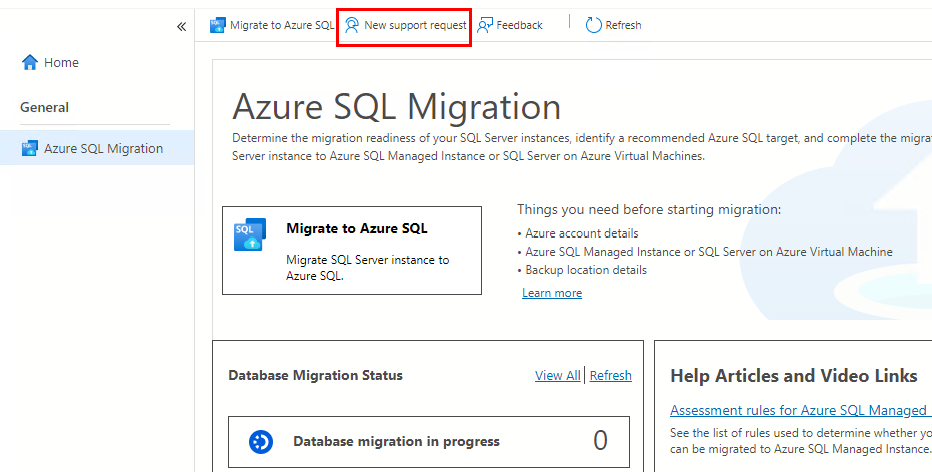
Du kan skicka in förslag på förbättringar och annan feedback, inklusive buggar, i Azure Community-forumet – Azure Database Migration Service.
Kommentar
Du kan också använda feedbackknappen om du har några förslag eller feedback för att förbättra tillägget.
Relaterat innehåll
Feedback
Kommer snart: Under hela 2024 kommer vi att fasa ut GitHub-problem som feedbackmekanism för innehåll och ersätta det med ett nytt feedbacksystem. Mer information finns i: https://aka.ms/ContentUserFeedback.
Skicka och visa feedback för